Popravite napako datotečnega sistema 2147219196
Miscellanea / / March 22, 2022
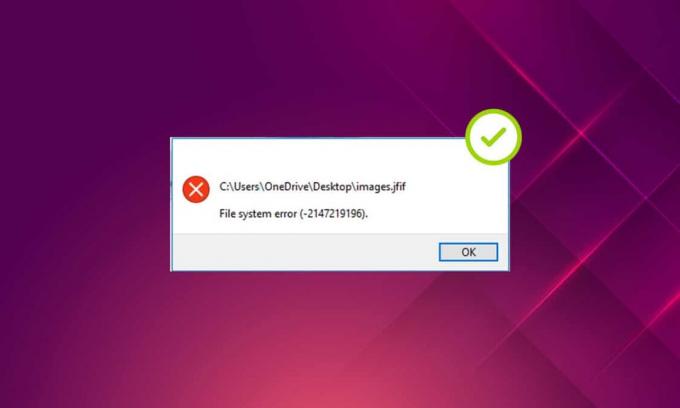
Obstaja pregovor, da je slika vredna tisoč besed. Fotografije so vedno posebne in vsaka fotografija ima različne spomine in pomene. Toda kaj se zgodi, ko motnje ovira vašo aplikacijo za fotografije, zlasti v zvezi z napakami v sistemu Windows? Utaplja te, kajne? Pravzaprav te prestraši, ko pomisliš, ali se bo s fotografijami kaj zgodilo. Pojavno okno s sporočilom o napaki, označeno z napakami datotečnega sistema, se v zadnjem času pogosto pojavlja pri mnogih uporabnikih sistema Windows. Ta članek se posebej osredotoča na pojavno okno o napaki datotečnega sistema (-2147219196) v aplikaciji fotografije Windows. To kodo napake je treba brez odlašanja popraviti, saj vam lahko prepreči dostop do drugih vrst datotek ali aplikacij v vašem oknu. Prav tako lahko izgubi vaše najljubše spomine v neizogibnih okoliščinah, ki se zgodijo redko.
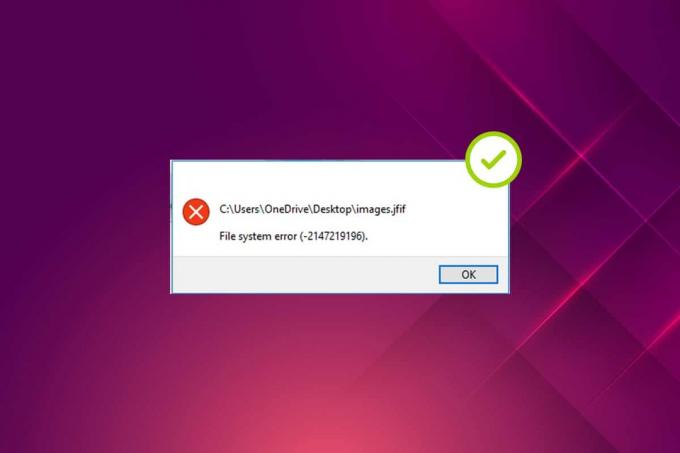
Vsebina
- Kako popraviti napako datotečnega sistema 2147219196
- 1. način: Znova zaženite računalnik
- 2. način: Izvedite čisti zagon
- 3. način: Zaženite orodje za odpravljanje težav z aplikacijami v trgovini Windows
- 4. način: Posodobite Windows
- 5. način: Popravi aplikacijo za fotografije
- 6. način: Ponastavite aplikacijo Fotografije
- 7. način: Popravite poškodovane datoteke
- 8. način: Odstranite nedavne posodobitve
- 9. način: spremenite lastništvo aplikacije Fotografije
- 10. način: Uporabite urejevalnik registra s skrbniškimi pravicami
- 11. način: Odstranite predpomnilnik Microsoft Store
- 12. način: ponovno registrirajte aplikacijo Fotografije
- 13. način: ponovno registrirajte vso aplikacijo Microsoft Store
- 14. način: Odstranite in znova namestite aplikacijo Fotografije
- 15. način: Prenesite drugo aplikacijo
Kako popraviti napako datotečnega sistema 2147219196
Ko dvokliknete datoteko JGP, JPEG, PNG ali druge slikovne datoteke, se včasih pojavi pojavna okna aplikacije za fotografije Windows z napako datotečnega sistema (-2147219196). Preverite spodaj navedene vzroke za napako.
- Prisotnost poškodovane datoteke na disku ali predpomnilniku.
- Nedavno posodobljena napaka pri posodobitvi sistema Windows
- Motnje aplikacij tretjih oseb
- Napačna konfiguracija lastništva pregledovalnika fotografij
- Odjava napake ali popravek z najnovejšo posodobitvijo sistema Windows
- Ne nameščanje posodobitev aplikacij Microsoft Stores
- Obstoj več aplikacij
Sledite metodi v istem vrstnem redu enega za drugim, dokler ne dobite popravka za napako datotečnega sistema Windows 10 2147219196.
1. način: Znova zaženite računalnik
Temeljna rešitev za vsako težavo je ponovni zagon vseh ustreznih aplikacij, povezanih z njo in datotečni sistem napaka (-2147219196) ni izjema. Zato zaprite vse aplikacije ali programe, ki se izvajajo, in sledite spodnjim korakom, da znova zaženete računalnik.
1. Pritisnite na WindowsKljuč.
2. Kliknite na Moč in izberite Ponovni zagon možnost.

3. Počakajte, da se vaš sistem znova zažene. Zdaj zaženite fotografijo z aplikacijo za fotografije v sistemu Windows in preverite, ali jo lahko odprete.
2. način: Izvedite čisti zagon
Čisti zagon računalnika ujame, če so v težavo z napako datotečnega sistema Windows 10 vpletene katere koli aplikacije tretjih oseb, ki se izvajajo zadaj. Preberite naš članek na Izvedite čisti zagon v sistemu Windows 10.
3. način: Zaženite orodje za odpravljanje težav z aplikacijami v trgovini Windows
V operacijskem sistemu Windows 10 obstaja orodje za odpravljanje težav, ki samodejno reši kakršno koli težavo v vašem računalniku namesto orodij za odpravljanje težav. Če želite prepoznati in odpraviti napako datotečnega sistema, ki še vedno obstaja z aplikacijo Windows Photo Viewer, je vredno poskusiti zagnati orodje za odpravljanje težav z aplikacijami Windows Store. Preberite naš članek o Kako zagnati orodje za odpravljanje težav Windows Update.
Preberite tudi:Popravek 0x80004002: v sistemu Windows 10 tak vmesnik ni podprt
4. način: Posodobite Windows
Dobro je, da pazite na vaš sistem Windows Update, saj je ta napaka lahko izdaja napake v najnovejši posodobitvi, ki bi lahko odpravila težavo. Zato poskrbite, da bodo vaša sistemska okna posodobljena. Če želite preveriti posodobitve, sledite navedenim korakom.
1. Pritisnite Tipke Windows + I istočasno zagnati Nastavitve.
2. Kliknite na Posodobitev in varnost ploščice, kot je prikazano.

3. V Windows Update zavihek, kliknite na Preveri za posodobitve gumb.

4A. Če je na voljo nova posodobitev, kliknite Namestiti zdaj in sledite navodilom za posodobitev.

4B. V nasprotnem primeru, če je Windows posodobljen, se bo prikazal Ste na tekočem sporočilo.

5. način: Popravi aplikacijo za fotografije
Aplikacija za fotografije ima možnost popravila odpraviti napako datotečnega sistema (2147219196) v vašem sistemu. Sledite spodnjim korakom, da ga popravite.
1. Pritisnite na Windows tipko in izberite Nastavitve.
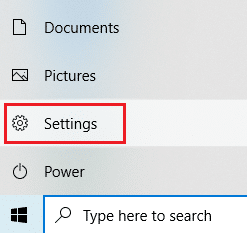
2. Izberite aplikacije.
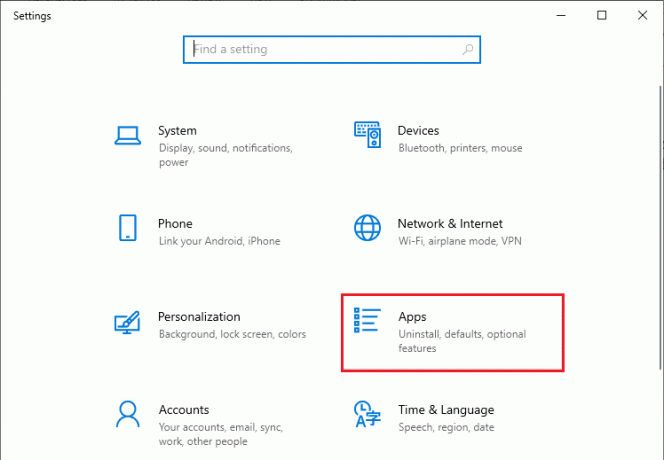
3. Izberite Aplikacije in funkcije možnost na levem podoknu. Pomaknite se navzdol in izberite Microsoftove fotografije app. Kliknite na Napredna možnost.

4. Pomaknite se navzdol in izberite Prekini gumb. Kliknite na Popravilo gumb.
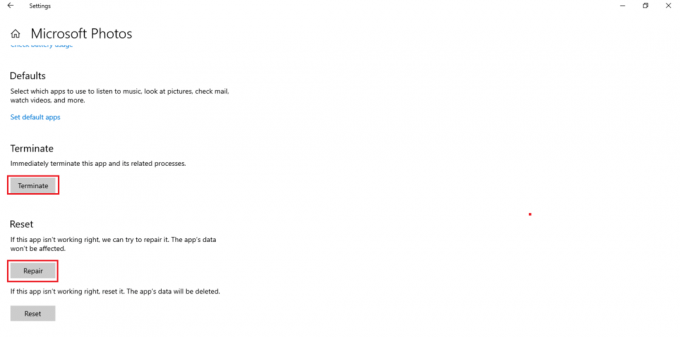
Preberite tudi:7 načinov za odpravljanje napake BSOD iaStorA.sys v sistemu Windows 10
6. način: Ponastavite aplikacijo Fotografije
Če vam možnost popravila ni pomagala popravi napako, nato poskusite aplikacijo ponastaviti na privzeto. Za ponastavitev aplikacije Photo. Sledite spodnjim navodilom.
1. Odprite Nastavitve možnost.
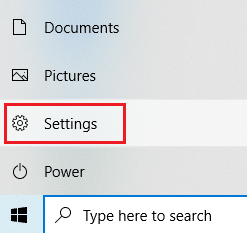
2. Izberite aplikacije.
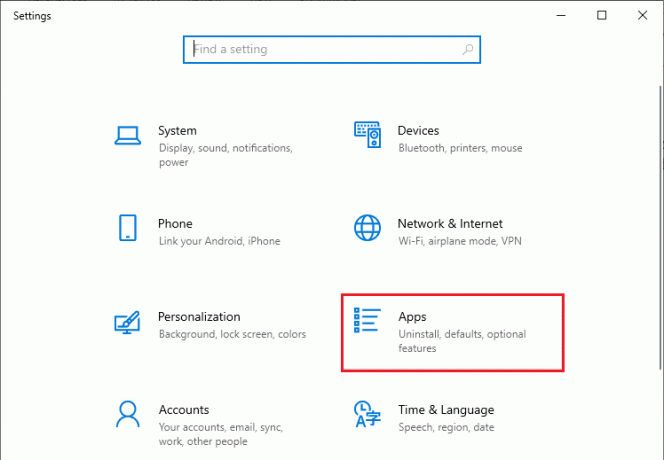
3. Kliknite na Aplikacije in funkcije možnost na levem podoknu. Pomaknite se navzdol in izberite Microsoftove fotografije. Kliknite Napredne možnosti.
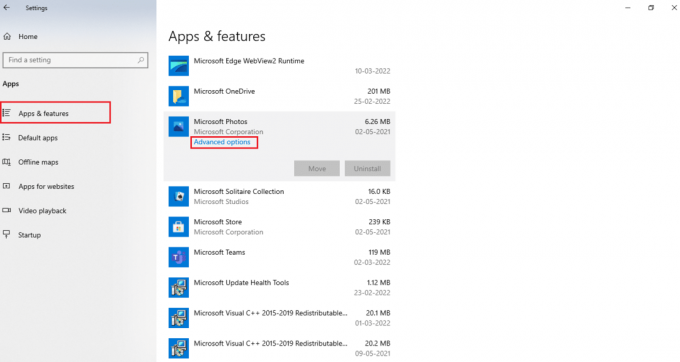
4. Izberite Prekini gumb, da ustavite procese v živo aplikacije Photos. Kliknite na Ponastaviti gumb.
Opomba: Podatki aplikacije bodo izbrisani, če ponastavite aplikacijo Fotografije.

5. Zaženite datoteko s slikovnim formatom in preverite, ali si jo lahko ogledate brez sporočila o napaki.
7. način: Popravite poškodovane datoteke
Napaka diskovnega pogona vpliva na integriteto procesorja. Zato je treba za popravilo napak zagnati pripomoček za preverjanje diska, pregledovalnik sistemskih datotek ter servisiranje in upravljanje slik razmestitve.
1. Pritisnite na tipka Windows, tip ukazni poziv in kliknite na Zaženi kot skrbnik.

2. Kliknite na da v Nadzor uporabniškega računa hitro.
3. Vrsta chkdsk C: /f /r /x ukaz in udari Vnesite ključ.

4. Če ste pozvani s sporočilom, Chkdsk se ne more zagnati... nosilec je... v uporabi, nato vnesite Y in udari Vnesite ključ.
5. Ponovno vnesite ukaz: sfc /scannow in pritisnite Vnesite ključ zagnati Preverjevalnik sistemskih datotek skeniranje.

Opomba: Začelo se bo skeniranje sistema, ki bo trajalo nekaj minut. Medtem lahko nadaljujete z opravljanjem drugih dejavnosti, vendar pazite, da ne zaprete okna po nesreči.
Po zaključku skeniranja se prikaže eno od teh sporočil:
- Zaščita virov Windows ni odkrila nobenih kršitev integritete.
- Zaščita virov Windows ni mogla izvesti zahtevane operacije.
- Zaščita virov Windows je našla poškodovane datoteke in jih uspešno popravila.
- Zaščita virov Windows je odkrila poškodovane datoteke, vendar nekaterih ni mogla popraviti.
6. Ko je skeniranje končano, ponovni zagonvaš računalnik.
7. Spet zagon Ukazni poziv kot skrbnik in izvedite dane ukaze enega za drugim:
dism.exe /Online /cleanup-image /scanhealthdism.exe /Online /cleanup-image /restorehealthdism.exe /Online /cleanup-image /startcomponentcleanup
Opomba: Za pravilno izvajanje ukazov DISM morate imeti delujočo internetno povezavo.

Preberite tudi:Kako izbrisati namestitvene datoteke Win v sistemu Windows 10
8. način: Odstranite nedavne posodobitve
Microsoft redno izdaja posodobitve za odpravo prevladujočih napak in izboljšanje funkcionalnosti programske opreme Windows 10. Vendar pa lahko te posodobitve povzročijo nenavadne motnje in povzročijo težave. Če vaša aplikacija Windows Photo ne deluje pravilno za postopek posodobitve, sledite spodnjim korakom in jo odstranite.
1. Pritisnite na Windows tipko in izberite Ikona za nastavitve.
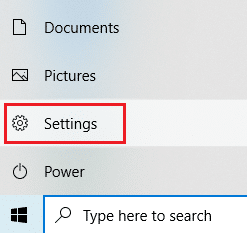
2. Izberite Posodobitve in varnost.

3. Kliknite na Oglejte si zgodovino posodobitev in izberite Odstranite posodobitve.
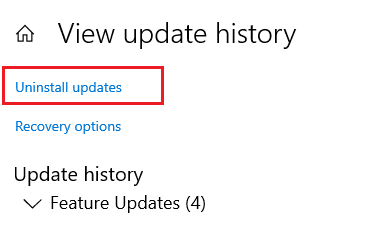
4. Pomaknite se do najnovejše posodobitve, ki ste jo namestili na namizju, desni klik na njem in izberite odstraniti.
Opomba: Preskočite varnostno posodobitev, če ste jo naredili.

9. način: spremenite lastništvo aplikacije Fotografije
Včasih aplikacija za ogled fotografij spremeni lastništvo. Uporabnikom je dovoljeno spremeniti konfiguracijo, ki omogoča dovoljenja aplikacij po svoji želji, kar bi lahko odpravilo napako. Prosimo, da natančno sledite metodi, saj so lahko nekoliko zapletene.
1. Pritisnite na tipka Windows, tip Ukazni poziv, in kliknite na Zaženi kot skrbnik.
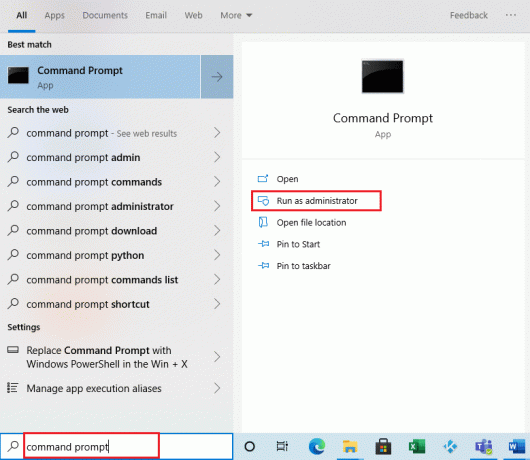
2. Kopirajte in prilepite naslednji ukaz na Skrbniška konzola ukaznega poziva kot je prikazano.
takeown /F "%ProgramFiles%\WindowsApps" /r /d y

3. Pritisnite Windows + Eključi skupaj in odprto Raziskovalec datotek.
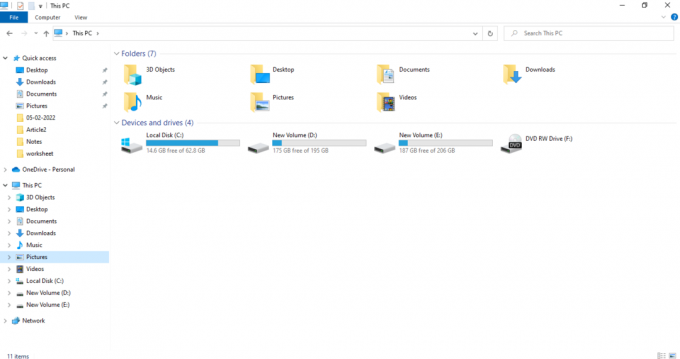
4. Izberite Ogled v menijski vrstici in omogočite Skriti predmeti potrditveno polje.
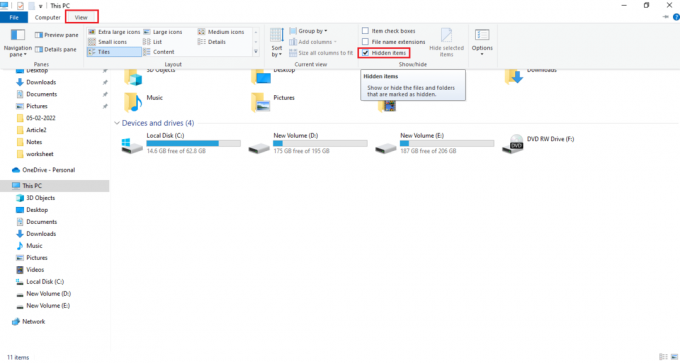
5. Pomaknite se do lokacije: Lokalni disk C > Programske datoteke > WindowsApps in dvokliknite mapo WindowsApps.
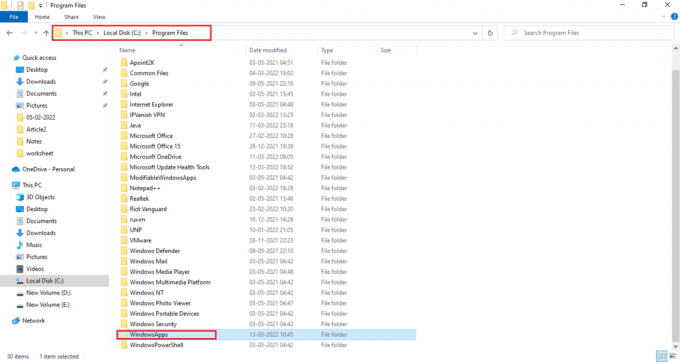
6. Kliknite Nadaljuj za dostop do WindowsApps mapo.

7. Izberite Microsoft. Windows. Fotografije_[številka različice] imenik, ki vsebuje x64 v imenu datoteke. Z desno tipko miške kliknite mapo in izberite Lastnosti.

8. Izberite Varnost zavihek in kliknite Napredno.
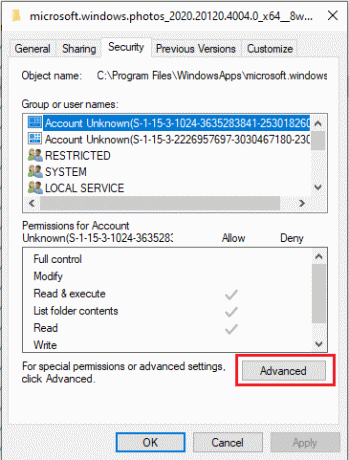
9. Kliknite Spremeni se preimenovati Lastnik na Napredne varnostne nastavitve okno.
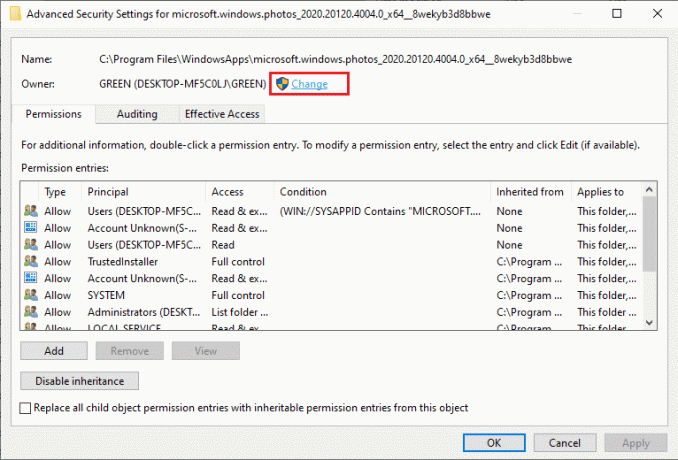
10. Vrsta NT SERIVCE\TrustedInstaller kot ime predmeta in kliknite v redu.
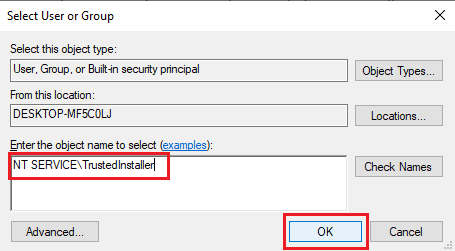
11. Omogoči Zamenjaj lastnika podvsebnikov in predmetov. Izberite Prijavite se in potem v redu.

12. Spet klik v redu v obstoječem oknu lastnosti.
13. Pritisnite na tipka Windows, tip Ukazni poziv, in kliknite na Zaženi kot skrbnik.
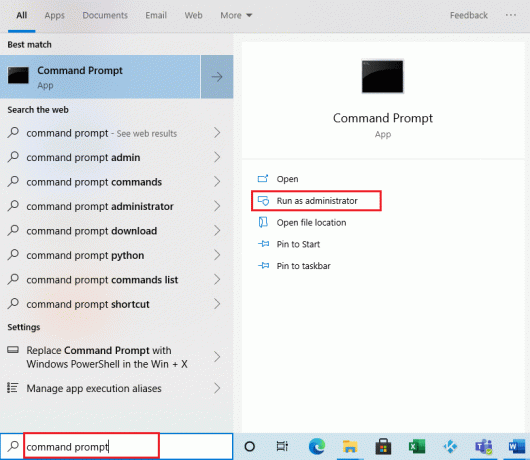
2. Kopirajte dani ukaz in ga prilepite na ukazni poziv. Zadetek Vnesite.
PowerShell -ExecutionPolicy Unrestricted -Command "& {$manifest = (Get-AppxPackage *Photos*).InstallLocation + '\AppxManifest.xml'; Add-AppxPackage -DisableDevelopmentMode -Register $manifest}"
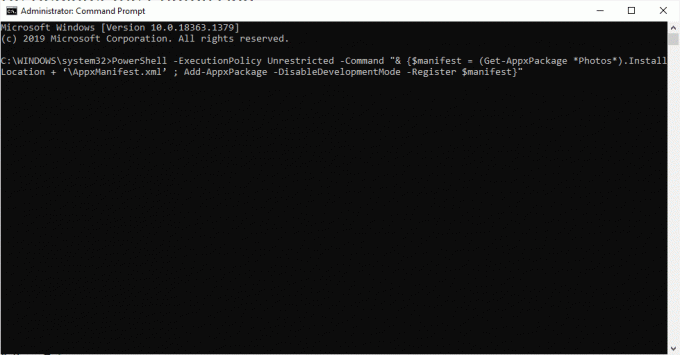
3. Znova zaženite sistem in preverite, ali je napaka datotečnega sistema 2147219196 odpravljena.
Preberite tudi:Kako popraviti napako 0x80070002 Windows 10
10. način: Uporabite urejevalnik registra s skrbniškimi pravicami
Urejevalnik registra v sistemu Windows je hierarhična baza podatkov, ki vsebuje vse konfiguracije aplikacij ali programov, ki jih uporablja Windows. Omogočajo vam urejanje, ogled in spreminjanje nabora vrednosti baze podatkov.
Opomba: Prepričajte se, da imate varnostno kopijo svojega sistema, saj je urejevalnik registra nagnjen k poškodbam, če je izveden na napačen način.
1. Pritisnite na tipka Windows, tip regedit, in kliknite na Zaženi kot skrbnik.
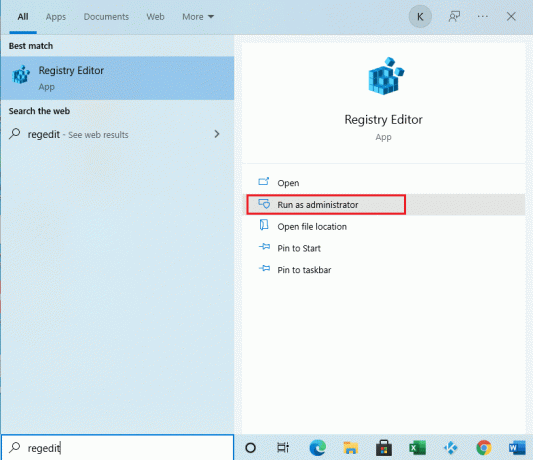
2. Pomaknite se na dano lokacijo pot v urejevalnik registra.
Ključi_CURRENT_USER\SOFTWARE\Classes\ Lokalne nastavitve\Software\Microsoft\Windows\ Trenutna različica\Model aplikacije\ Repository\Family\Microsoft. Windows. Fotografije
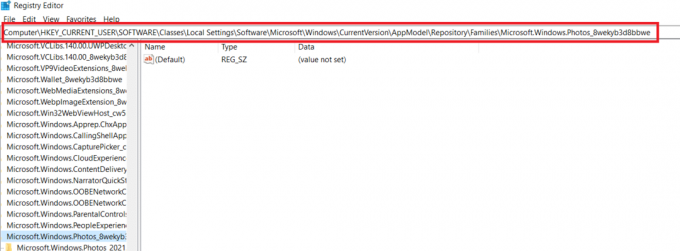
3. Število obstoječih map je odvisno od odstranitve, ki ste jo opravili. V tem primeru so samo 3 mape.
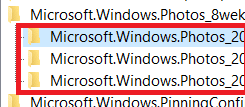
4. Z desno tipko miške kliknite vnos in kliknite na Dovoljenja.
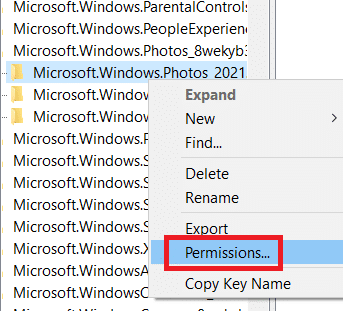
5. Kliknite na Napredno.
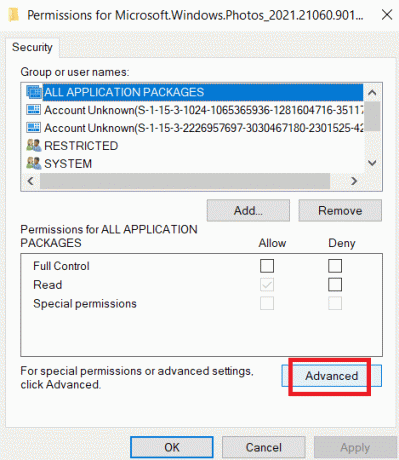
6. Izberite Spremeni se na Lastnik možnost.

7. Preimenuj Lastnik kot skrbnik in kliknite V redu.
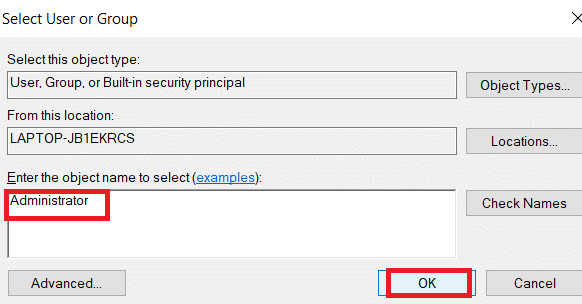
8. Ponovite postopek od koraka 4 do koraka 8 za vsako vnosno mapo, ki jo imate.
9. končno, ponovni zagonvaš računalnik in poskusite zagnati aplikacijo Pregledovalnik fotografij.
11. način: Odstranite predpomnilnik Microsoft Store
Microsoft Store med svojo uporabo zbira različne podatke dnevniških datotek, sličic, datotek za prenos in podobno. Ta predpomnilnik se včasih poškoduje in je v nasprotju z aplikacijo Microsoft Store ter jim prepreči kakršen koli postopek, ki bi lahko vplival na aplikacijo Fotografije. Tako ponastavitev predpomnilnika Microsoft Store odstrani napako datotečnega sistema, ki prevladuje v aplikaciji Fotografije. Če želite to narediti, sledite korakom.
1. Pritisnite Windows + Rključi skupaj in odprite teci pogovorno okno.

2. Vrsta WSReset.exe na Zaženi poziv in zadel Vnesite.

3. Prikaže se črno prazno okno zaslona.
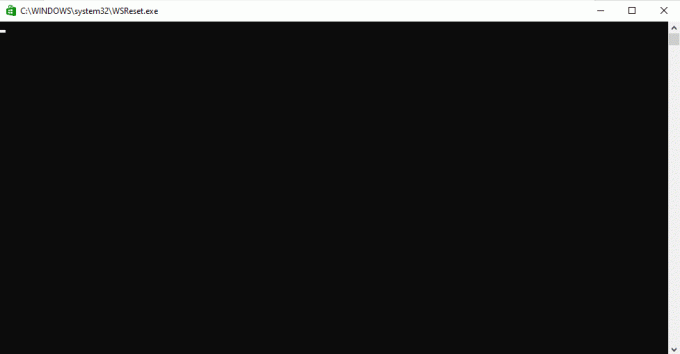
4. Počakaj, da vidiš Windows Store na zaslonu vašega zaslona. Odprite obliko slikovne datoteke in preverite, ali je napaka odpravljena.
Preberite tudi:Kako popraviti poškodovan register v sistemu Windows 10
12. način: ponovno registrirajte aplikacijo Fotografije
Najprej je predlagan način ponovne registracije, saj to ne bo povzročilo izgube podatkov v aplikaciji Photo App. To bi lahko obravnavali kot manj konvencionalno metodo, vendar če lahko s tem odpravite napako, potem vrsta metode pravzaprav ni pomembna. Sledite postopku in zagotovite, da boste dali ukaz, kot je navedeno spodaj.
1. Pritisnite na tipka Windows, tip Ukazni poziv, in kliknite na Zaženi kot skrbnik.
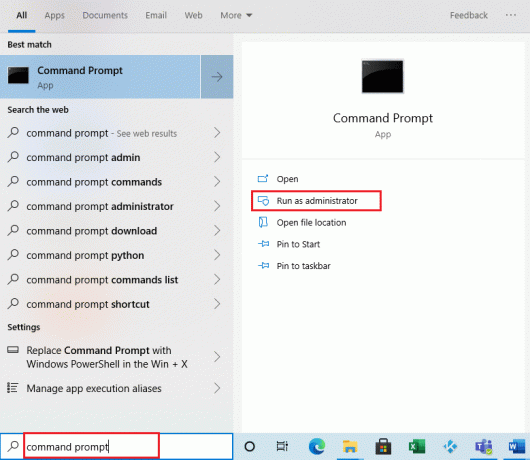
2. Kopirajte dani ukaz in ga prilepite na ukazni poziv. Zadetek Vnesite.
PowerShell -ExecutionPolicy Unrestricted -Command "& {$manifest = (Get-AppxPackage *Photos*).InstallLocation + '\AppxManifest.xml'; Add-AppxPackage -DisableDevelopmentMode -Register $manifest}"
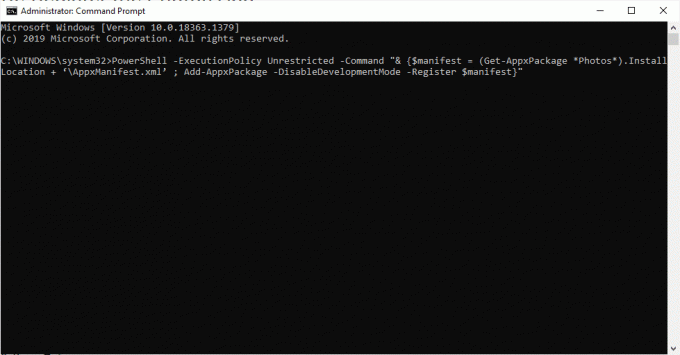
13. način: ponovno registrirajte vso aplikacijo Microsoft Store
Čeprav je podoben manj običajni metodi ponovne registracije aplikacije Photos, ki vam ni pomagala, je to postopek z majhno razliko vključuje ponovno registracijo celotne aplikacije Microsoft Store, ki bi lahko popravila napaka. Če želite to narediti, izvedite podane korake.
1. Pritisnite na tipka Windows, tip powershell, in kliknite na Zaženi kot skrbnik.

2. Vnesite dani ukaz in pritisnite Vnesite ključ.
Get-AppXPackage | Foreach {Add-AppxPackage -DisableDevelopmentMode -Register “$($_.InstallLocation)\AppXManifest.xml”}

Preberite tudi:Popravite napako poškodovanega diska Steam v sistemu Windows 10
14. način: Odstranite in znova namestite aplikacijo Fotografije
Celotna poškodba datoteke je lahko vzrok za napako datotečnega sistema (-2147219196) v aplikaciji. Končna običajna metoda za popravilo je odstranitev in ponovna namestitev aplikacije Windows Photo, ki se je doslej zelo dobro obnesla pri mnogih uporabnikih. Sledite spodnjim korakom.
1. Pritisnite na tipka Windows, tip powershell, in kliknite na Zaženi kot skrbnik.

2. Kopirajte in prilepite ukaz v Windows PowerShell. Zadetek Vnesiteključ.
Get-AppxPackage Microsoft. Windows. Fotografije | Odstrani-AppxPackage
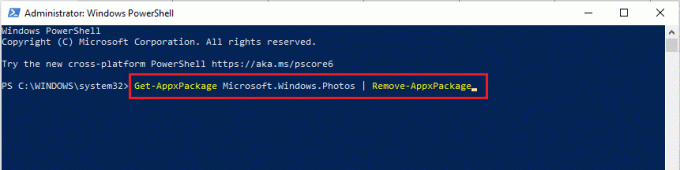
3. Počakajte, da se postopek uvajanja ali odstranitve aplikacije Windows Photo dokonča.
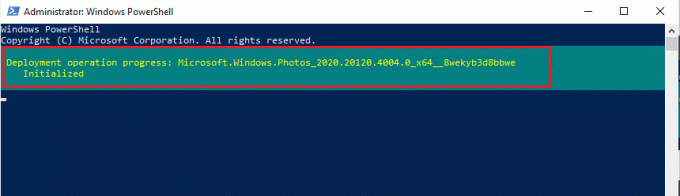
4. Prenesite Paket PsTools z uradne spletne strani.
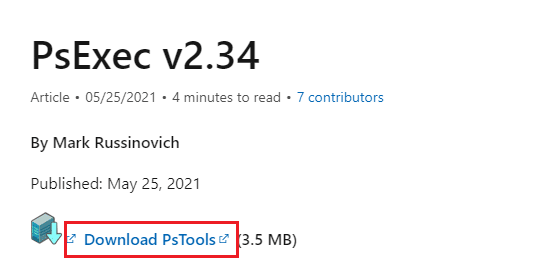
5. Pojdi do Prenosi. Z desno miškino tipko kliknite preneseno Stisnjena datoteka PSTools in izberite Ekstrahirajte vse.

6. Izberite a lokacijo ciljne mape da shranite ekstrahirane datoteke. Nato kliknite na Ekstrakt.

7. Počakajte, da mapa prejme ekstrahirane datoteke.

8. Pritisnite na tipka Windows, tip Ukazni poziv, in kliknite na Zaženi kot skrbnik.
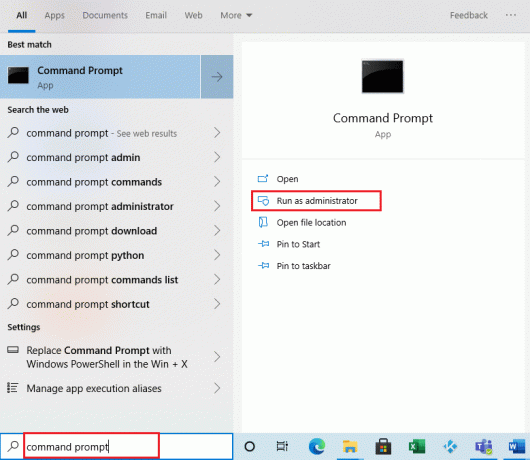
9. Izvedite dani ukaz in pritisnite Vnesite ključ.
PsExec.exe -sid c:\windows\system32\cmd.exe
Opomba:mora biti pot lokacije, kamor ste shranili ekstrahirano datoteko. Tukaj je primer z uporabo naslednjega ukaza: C:\PSTools\PsExec.exe -sid C:\Windows\System32\cmd.exe
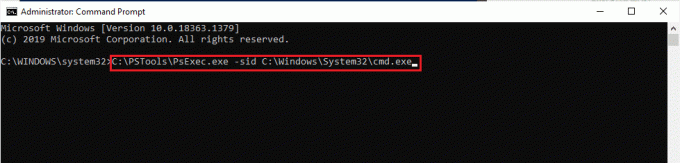
10. Kliknite strinjam se sprejeti Licenčni pogoji za programsko opremo Sysinternals na novem pozivu odprt.
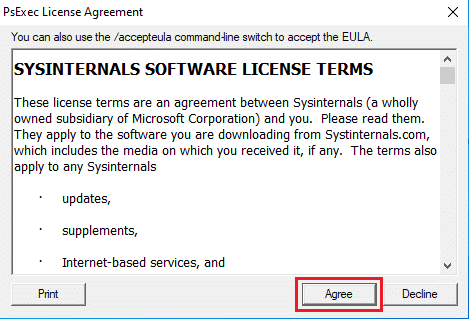
11. A nov ukazni poziv odpre se aplikacija. Tukaj kopirajte in prilepite naslednji ukaz in pritisnite Vnesite ključ.
rd /s "C:\ProgramFiles\WindowsApps\Microsoft. Windows. Fotografije_2017.37071.16410.0_x64__8wekyb3d8bbwe

12. Vnesite Yključ in zadel Vnesite ključ za potrditev.
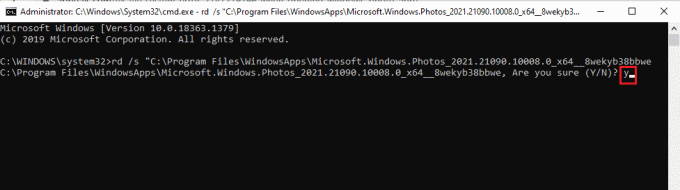
13. Ko končate, zaženite Microsoft Store in prenesite aplikacijo. Preverite, ali je napaka datotečnega sistema 2147219196 odpravljena tako, da poskusite odpreti sliko katere koli oblike datoteke.
15. način: Prenesite drugo aplikacijo
Ne izgubljajte upanja, če vam nobena od zgornjih metod ni pomagala, je v redu. Vedno se bo našla alternativna rešitev. Tukaj je ena taka alternativna metoda prenos aplikacije drugega proizvajalca za odpiranje formatov slikovnih datotek. Uporabite lahko katero koli drugačno aplikacijo po vaši izbiri.
Priporočeno:
- Kaj je Mhm?
- Popravite napako v trgovini Windows 0x80072ee7
- Popravite manjkajoči COMDLG32.OCX v sistemu Windows 10
- 19 najboljših brezplačnih upraviteljev datotek za Windows
Upamo, da vam je bil ta priročnik koristen in da ste se lahko naučili popraviti Napaka datotečnega sistema 2147219196. Če imate kakršna koli vprašanja ali predloge, jih lahko spustite v razdelek za komentarje. Sporočite nam, kaj želite izvedeti naslednje.



